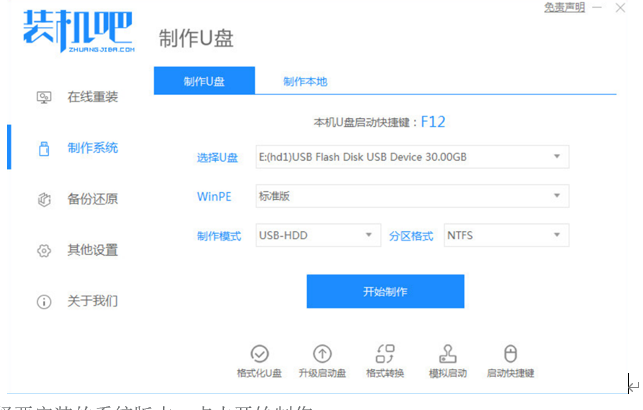
我们的笔记本电脑用久之后运行就会开始变慢,这时候我们就可以重装我们的系统。惠普笔记本是现在学生和工作人群使用人数很多的品牌,小编就给大家介绍惠普笔记本怎么重装系统win10的方法,一起来看看吧。
工具/原料:
系统版本:win10 专业版
品牌型号:惠普14-d046TU
软件版本:装机吧装机工具 v3.1.329.319+1个8g以上的空白u盘
方法/步骤:
惠普笔记本重装系统win10教程:1、在惠普电脑上先下载安装好装机吧一键重装系统工具,插入U盘,选择制作系统,点击开始制作。
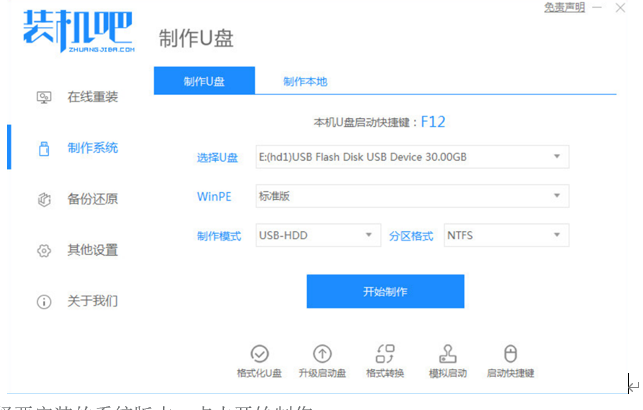
2、选择要安装的win10系统版本,点击开始制作。
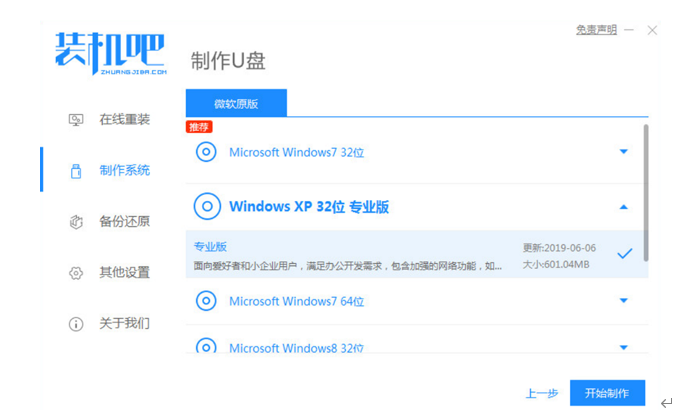
3、出现提示框,确认U盘内资料全部备份好,点击开始制作。
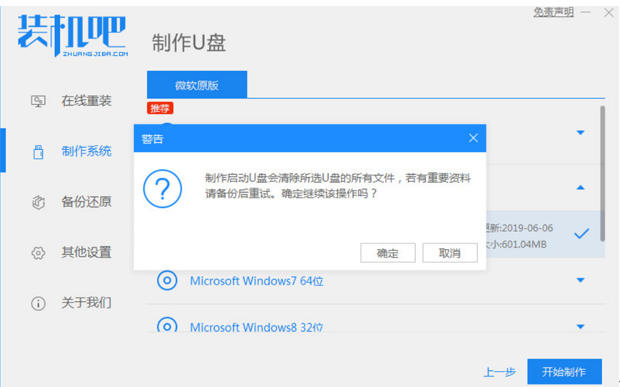
4、等待软件将pe系统等资料写入U盘。
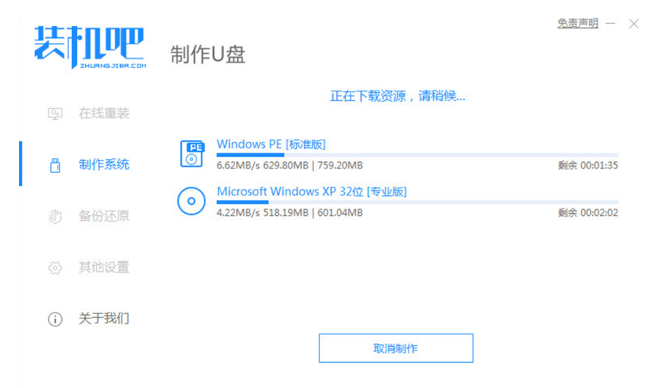
5、U盘制作成功后,点击取消。
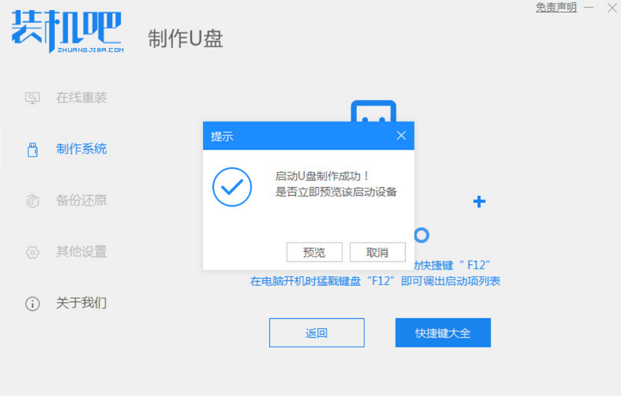
6、把u盘插入要装系统的电脑,开机按热键进入启动项,选择USB项,点回车。
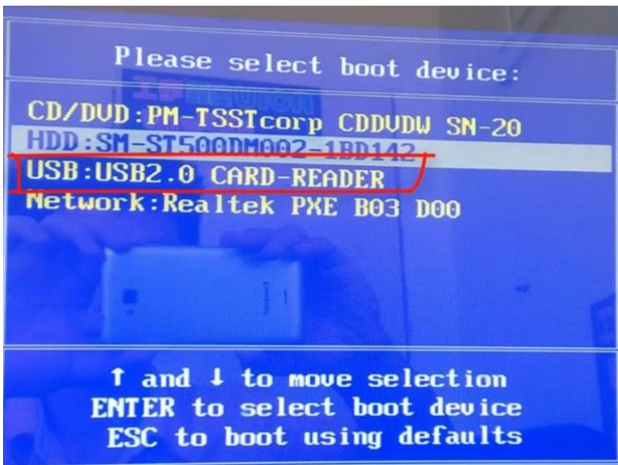
7、等待系统自动安装完成后,拔掉u盘点击立即重启。
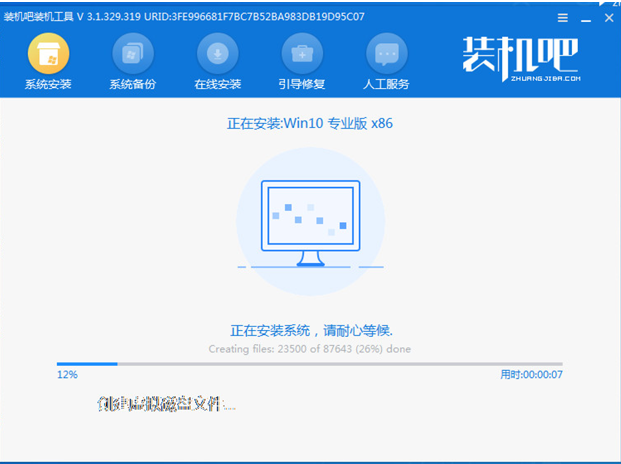
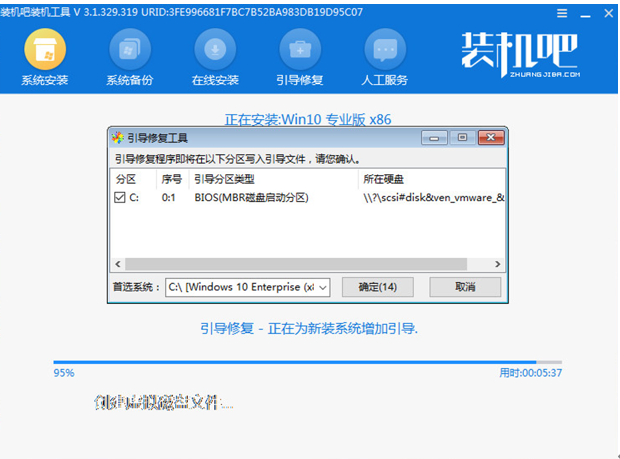
8、重启结束后,进入系统桌面,完成。

总结:
1、下载安装装机吧工具软件,插入U盘,选择制作系统,点击开始制作。
2、选择要安装的系统版本,点击开始制作,出现提示框,确认U盘内资料全部备份好,点击开始制作。
3、等待软件将pe系统等资料写入U盘U盘制作成功后,点击取消。
4、把u盘插入要装系统的电脑,开机按热键进入启动项,选择USB项,点回车。
5、等待系统自动安装完成后,拔掉u盘点击立即重启,重启结束后,进入系统桌面,完成。




